支持服务
无论何时何地,亿速云各领域专家
就在您的身边,帮助您提升业务价
值与服务。
售前咨询:400-100-2938
本文介绍如何在Linux、macOS或者Windows系统的本地电脑中通过 SSH 登录 Linux 实例。
Linux、macOS或Windows(Windows 10 和 Windows Server 2019 版本)
密码或密钥
root。您可以结合实际情况修改。执行以下命令,连接 Linux 云服务器。
ssh <username>@<hostname or IP address>
username即前提条件中获得的默认账号。hostname or IP address为您的Linux实例公网IP或自定义域名。说明
- 如果您的本地电脑为 macOS 系统或 Linux 系统桌面模式,请打开系统自带的终端(Terminal),再执行以上命令。
- 如果您的本地电脑为 Linux 系统命令行模式,可直接执行以上命令。
- 如果您的本地电脑为 Windows 10 或 Windows Server 2019 系统,需先打开命令提示符(CMD),再执行以上命令。
输入已获取的密码,按即可完成登录。
chmod 400 <下载的与云服务器关联的私钥的绝对路径>
icacls <下载的与云服务器关联的私钥的绝对路径> /grant <Windows 系统用户账户>:F
icacls <下载的与云服务器关联的私钥的绝对路径> /inheritancelevel:r
ssh -i <下载的与云服务器关联的私钥的绝对路径> <username>@<hostname or IP address>
username 即为前提条件中获得的默认账号。hostname or IP address为您的 Linux 实例公网IP或自定义域名。ssh -i “Mac/Downloads/shawn_qcloud_stable.pem” root@192.168.11.123命令,远程登录 Linux 云服务器。400-100-2938

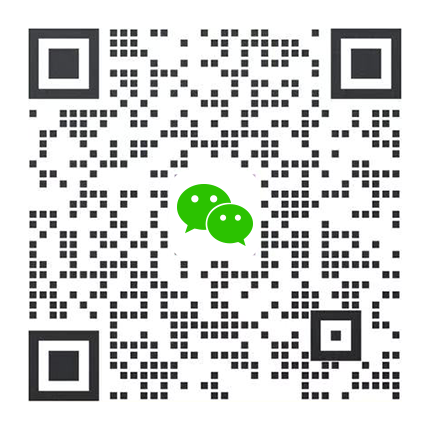
添加客服小罗微信

添加客服小罗QQ
 800811969
800811969

售后微信服务号

售后企业QQ
Copyright © Yisu Cloud Ltd. All Rights Reserved. 2018 版权所有
广州亿速云计算有限公司 粤ICP备17096448号-1
 粤公网安备 44010402001142号 增值电信业务经营许可证编号:B1-20181529
粤公网安备 44010402001142号 增值电信业务经营许可证编号:B1-20181529